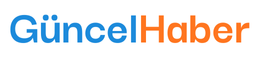Windows 11, Kasım 2025 güncellemesiyle birlikte önemli bir arayüz ve işlevsellik yenilenmesi yaşıyor. Kullanıcılar; yenilenen Başlat menüsü, renkli pil göstergeleri ve Dosya Gezgini’ndeki yapay zekâ destekli aksiyonlar gibi bir dizi yeni özellikle tanışıyor. Ancak Microsoft’un aşamalı yayın politikası nedeniyle bu yenilikler tüm kullanıcı hesaplarında aynı anda görünmüyor.
Microsoft, Windows özelliklerini benzersiz kimlik numaraları (Feature ID) ile yönetiyor. Bu gizli özelliklere erken erişim, ViVeTool gibi açık kaynaklı uygulamalarla mümkün olabiliyor. Her ne kadar ViVeTool güvenilir bir araç olsa da, doğru kimlik numaralarının kullanımı kritik önem taşıyor. Yanlış bir kimlik numarası, sistem kararsızlığına veya beklenmeyen davranışlara yol açabilir. Doğru kimliklerle yapılan etkinleştirme işlemi başarılı olduğunda, kullanıcılar resmen yayınlanmamış özelliklere erişebiliyor. Aksi durumda, özelliklerin Microsoft tarafından aşamalı olarak etkinleştirilmesini beklemek gerekiyor.
Windows 11 25H2’deki Gizli Özellikler Adım Adım Nasıl Açılır?
Aşağıdaki adımları takip ederek Windows 11’in güncellemeyle gelen ancak varsayılan olarak kapalı olan özelliklerini etkinleştirebilirsiniz:
- Bilgisayarınıza KB5068861 veya daha yeni Windows güncellemesini yükleyin. Bu güncelleme, sisteminizi 26200.7171 veya 26100.7171 derleme numarasına yükseltecektir. İşletim sistemi sürüm numarasını Ayarlar > Sistem > Hakkında bölümünden kontrol edebilirsiniz.
- ViVeTool’u GitHub’dan indirin ve dosyalarını C sürücüsüne çıkarın.
- Windows tuşuna basın, “cmd” yazın ve Ctrl + Shift + Enter tuşlarına basarak Komut İstemi’ni yönetici olarak çalıştırın.
- ViVeTool dosyalarının bulunduğu dizine erişmek için “cd C:” komutunu yazıp Enter’a basın. Örneğin, vivetool.exe dosyası C:UsersthemaDownloadsCompressedViVe dizinindeyse, “cd C:UsersthemaDownloadsCompressedViVe” komutunu kullanın.
- Doğru dizine girdikten sonra “vivetool” yazıp Enter’a basın. Araç çalışıyorsa, Komut İstemi penceresinde araca ait detaylı bilgiler görünecektir.
- Gizli özellikleri etkinleştirmek için temel komut şablonunu kullanın: vivetool /enable /id:IDnumara
- Özellik kimlik numarasını iki noktadan sonra yazıp Enter’a basarak özelliği etkinleştirin. Örneğin, yeni Başlat menüsünü etkinleştirmek için: vivetool /enable /id:47205210
- Bir özellik birden fazla kimlik gerektiriyorsa, bunları virgülle ayırarak tek komutta yazabilirsiniz. Bu sayede tek seferde birden fazla özellik kimliğini etkinleştirebilirsiniz.
- Tüm işlemler tamamlandıktan sonra bilgisayarınızı yeniden başlatın. Değişikliklerin uygulanması için yeniden başlatma gereklidir.
Gizli Özellikleri Açmak İçin Komutlar Nasıl Girilir?
Windows 25H2 sürümündeki deneysel özellikleri etkinleştirmek için ViveTool kullanılabilir. Temel komut yapısı vivetool /enable /id:IDnumarası şeklindedir. Özellik kimliği, iki nokta işaretinden sonra yazılarak komut tamamlanır.
Örneğin, yeni Başlat menüsünü etkinleştirmek için şu komut kullanılmalıdır:
vivetool /enable /id:47205210
Birden fazla özellik aynı anda etkinleştirilmek istenirse, kimlik numaraları virgülle ayrılarak tek komutta girilebilir. Tüm işlemler tamamlandıktan sonra sistemin yeniden başlatılması, değişikliklerin etkili olması için gereklidir. Bu yöntem, geliştirici araçlarına aşina olan kullanıcılar içindir ve deneysel özellikler sistem kararlılığını etkileyebilir.
- Yeni Başlat menüsü: vivetool /enable /id:47205210
- Yeni Pil Simgesi: vivetool /enable /id:56328729
- Yönetici Koruması: vivetool /enable /id:57048231
- Dosya Gezgini’nde Yapay Zekâ Aksiyonları: vivetool /enable /id:54792954,55345819
Not: Bu özellikler hâlâ görünmüyorsa, öncelikle vivetool /enable /id:57048216,57048218,57048226,57048231,57048237 komutunun çalıştırılması gerekir.
Windows 11 Sürümündeki Yeni İşlevler Nelerdir?
Yeni Başlat menüsü sabitlenen uygulamaları üst kısımda gruplandırıyor. Uygulama listesi için farklı düzen seçenekleri sunuyor. Kategori düzeni daha az alan kapladığı için kullanışlı bir seçenek olarak öne çıkıyor. Menü dinamik yapısı sayesinde ekran ölçeğine otomatik uyum sağlıyor. Kullanıcılar beğenilmeyen Önerilen bölümünü tamamen gizleyebiliyor.
Dosya Gezgini’ndeki AI İşlemler özelliği, dosya türüne göre yapay zeka araçlarıyla düzenleme seçenekleri sunuyor. Resim dosyalarını Paint’te arka plan silme gibi işlemler için doğrudan açabiliyorsunuz. Copilot+ PC olmayan sistemlerde dahi mevcut uygulamaların yapay zeka özelliklerini kullanabiliyorsunuz.
Yönetici koruma sistemi, yükseltilmiş izin gerektiren işlemlerde ek güvenlik katmanı oluşturuyor. Geleneksel Kullanıcı Hesabı Denetimi istemi yerine cihaz PIN’i istiyor. Bu özellik yetkisiz erişim riskini önemli ölçüde azaltıyor.
Yeni pil göstergesi farklı şarj durumları için çeşitli renk seçenekleri sunuyor. Pil yüzdesi artık görev çubuğunda doğrudan görüntüleniyor. Tam dolu, şarj ediliyor ve düşük pil durumları görsel olarak kolayca ayırt edilebiliyor.
Önemli Uyarılar
ViVeTool açık kaynak kodlu ve güvenli bir uygulama olarak kabul ediliyor. Ancak yanlış özellik kimlikleri kullanıldığında bazı sistemlerde sorunlar oluşabilir. Bu rehberde verilen kimlik numaraları Windows 11 25H2 için test edilmiştir. Farklı sistem derlemelerinde bu kimlikler değişiklik gösterebilir.
İşlemleri uygulamadan önce önemli verilerinizin yedeğini almanız önerilir. ViVeTool ile yapılan değişiklikler sistem kararlılığını etkileyebilir. Microsoft’un kademeli yayın sürecini beklemek daha güvenli bir seçenek olarak değerlendirilebilir.